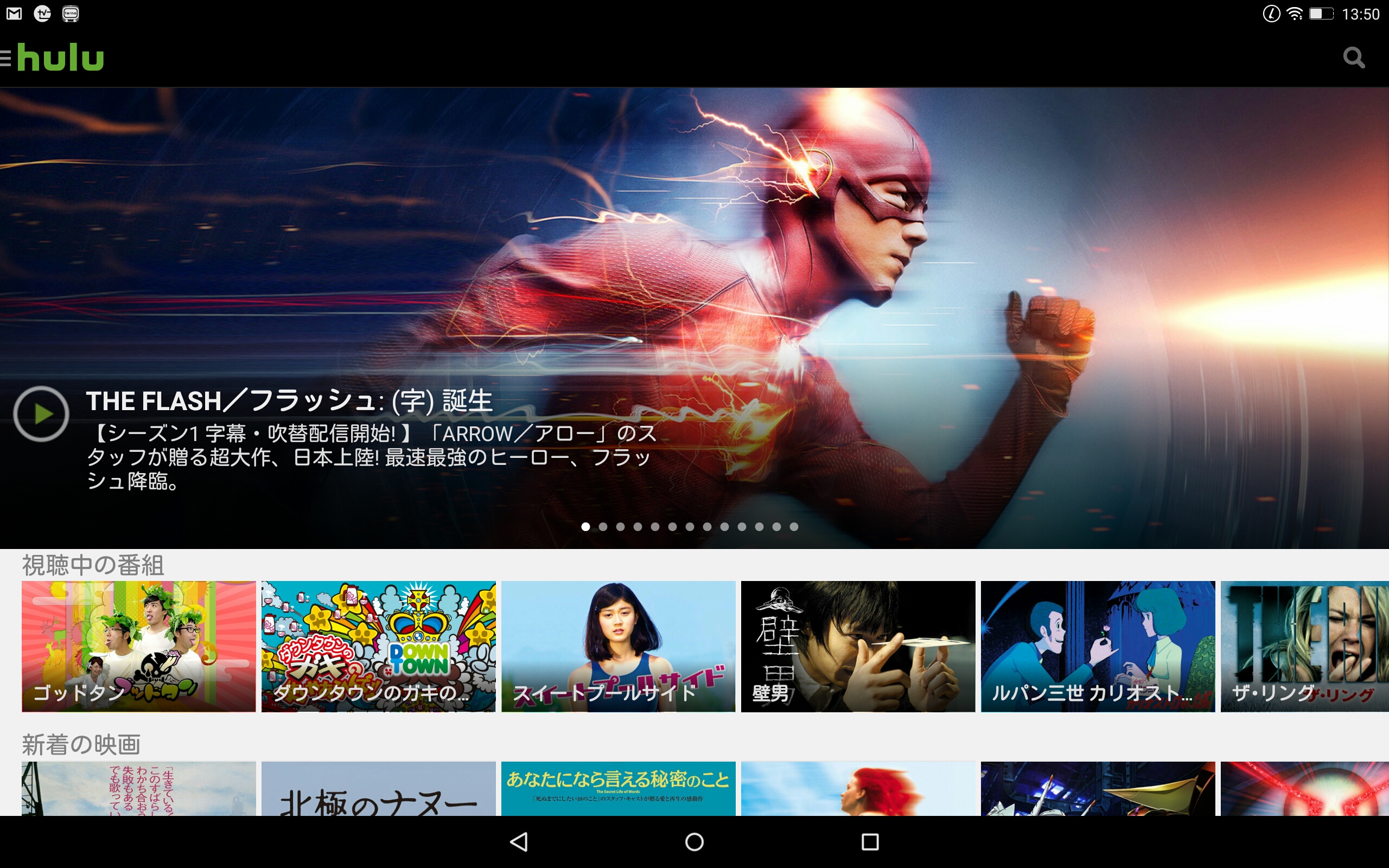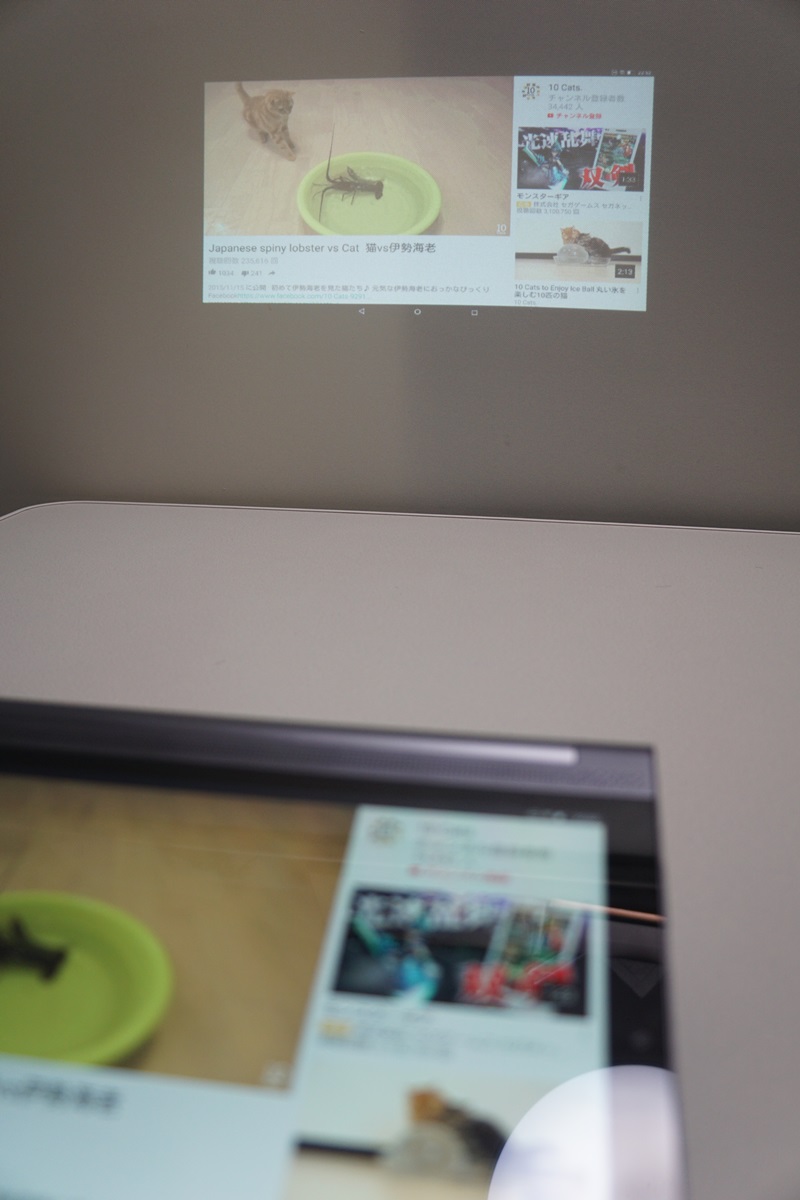このモデルに興味がある人にとって重要なポイントはやはりプロジェクターだろう。ということで今回は、YOGA Tablet 3 Proのプロジェクター機能にフォーカスしてレビューしたいと思う。

2014年11月に発売された「YOGA Tablet 2 Pro」(写真後ろ)と、15年11月に発売された「YOGA Tablet 3 Pro」(写真手前)
■10.1インチ超高解像度ディスプレイ搭載
YOGA Tablet 3 Proの基本スペックとして特筆すべきは、10.1インチとYOGA Tablet 2 Proに比べて小型化したものの、2560×1440ドット(YOGA Tablet 2 Proは1920×1200ドット)の超高解像度ディスプレイを搭載している点だ。
このサイズでそこまでの高解像度は必要ないという人もいるかもしれないが、解像度が高くて悪いことは基本的にないので歓迎したい。

10.1インチ、2560×1440ドットの超高解像度ディスプレイを搭載している
本体の重さは約665g。9.7インチディスプレイを搭載するアップルの「iPad Air 2」が約437g(Wi-Fiモデル)、12.9インチの「iPad Pro」が約713g(同)だから、このサイズにしてはちょっと重めなのは否めない。とはいえ、プロジェクターを内蔵しているのだから仕方のないところだろう。
YOGA Tabletシリーズの大きな特徴として、スタンドが内蔵されている点にある。背面のボタンを押すとスタンドが回転するようになり、その角度を変えることでタブレットを自立させて使用できる。
他社のモデルで自立させたい場合、別売のケースなどを利用する必要があるが、YOGA Tabletシリーズは単体で自立するため余計な出費がかからない。ケースを装着するとそれなりに重くなってしまうので、それも含めて考えると約665gというのは決して重くないのではないかと思える。

YOGA Tablet 3 Proの右側面にはプロジェクターの起動ボタンが備えられている

YOGA Tablet 3 Proの左側面には電源ボタンや音量調節ボタンなどが備えられている
■プロジェクターの使い勝手はかなり向上
YOGA Tablet 3 Proをしばらく使ってみて感じるのは、YOGA Tablet 2 Proよりもプロジェクターが遥かに使いやすいということだ。
まず、大きな違いについて紹介していこう。
YOGA Tablet 2 Proは、プロジェクターが本体側面を向くように配置されている。プロジェクターを利用する場合、側面のプロジェクターボタンを長押ししてオンにし、プロジェクターの映像が水平になるようにスタンドの角度を調節する必要がある。

従来モデルのYOGA Tablet 2 Proは本体右側面にプロジェクターを内蔵している。水平に投写するためには、スタンドの角度を微調整しなければならない
一方、YOGA Tablet 3 Proは、プロジェクターが本体下部に配置されている。まず大きなメリットは、YOGA Tablet 2 Proのように水平を取る必要がないこと。2 Proでは回転スタンドと直交する向きにプロジェクターが内蔵されていたため、スタンドは水平を取るためだけに使われていた。
しかし3 Proはプロジェクターがスタンド部に内蔵されており、どんな状況でも水平が取れるようになっている。スタンドを回転させると、スクリーンの高さを調整することが可能だ。これは2 Proにはなかった、かなり便利な特徴と言える。

YOGA Tablet 3 Proは本体下部にプロジェクターを内蔵している

YOGA Tablet 3 Proの場合、画面の水平を調整する必要がない
ちなみに2 Pro、3 Proともに、プロジェクターの自動台形補正機能(縦方向)を搭載している。真正面から投写できずに上を向く場合、通常なら上部が広くて下部が狭い台形になってしまうが、自動的にしっかりと長方形に補正してくれる。
斜め横から投写した場合は補正が効かないが、上下方向だけでも十分に使えるだろう。
3 Proでは、フォーカス調整をソフトウエアで行うように変更された。2 Proでは本体下部にあるスライドスイッチでフォーカス調整を行うが、この調整がなかなか難しかった。
しかし3 Proでは画面で指をスライドさせながら微妙な調整が可能になっている。

YOGA Tablet 3 Proのフォーカス調整はソフトウエアで行うようになっている。YOGA Tablet 2 Proに比べて細かい調整が可能だ
ただしフォーカス調整機能はいつでも手軽に呼び出せるものではなく、プロジェクター投写中に本体を移動した場合などに再調整するのが面倒に感じた。このあたりはスイッチで用意している2 Proの方が柔軟に使える点でもある。
■アプリでの映画視聴や録画番組視聴がはかどる!
YOGA Tablet 3 Proの良さを徹底的に味わいたいのであれば、やはり「Hulu」や「Netflix」などのアプリを通じて映画などを楽しむことをオススメしたい。
Huluは月額933円(税抜)、NetflixはSD(標準画質)で月額650円(同)、HD(ハイビジョン)で月額950円(同)。月額固定で映画やドラマ、アニメなどを見放題のサービスは、YOGA Tablet 3 Proとベストマッチするといっても過言ではない。
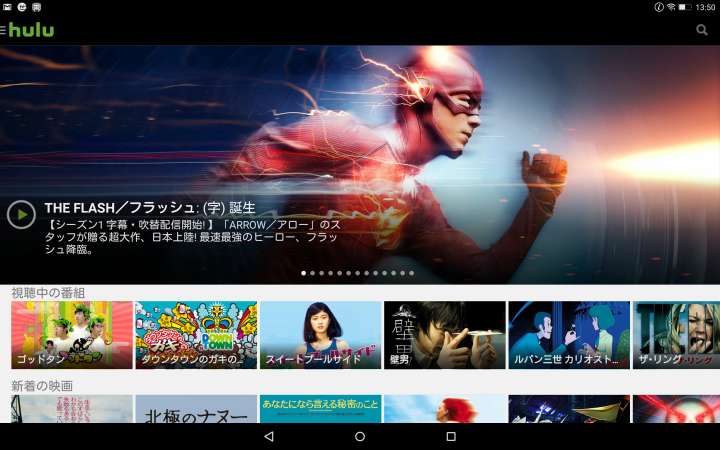
Huluの画面
YOGA Tablet 3 Proが2 Proに比べて圧倒的にいいところは、10.1インチディスプレイの「機動性の良さ」と、プロジェクターを利用した「大画面視聴」のバランスの良さにある。
13.3インチのYOGA Tablet 2 Proは、本体の画面が十分に大きいため、デスクトップなどで利用する場合はそれだけで「大画面視聴」が可能だった。
あえて部屋を暗くしてプロジェクターで投写するかというと、筆者の場合は角度調整の面倒さなどもあって、その必要性があまり感じられなかった。
しかしYOGA Tablet 3 Proは10.1インチと画面が小さいため、映画を楽しむのにはちょっと心許ない。デスクトップに置いても、よほど顔を近づけなければ“大画面感”を得ることはできない。そこでプロジェクターの登場というわけだ。
■小型で配置が変わったため、より大画面で楽しめる!
YOGA Tablet 3 Proの魅力はそれだけではない。実はプロジェクターを内蔵する位置が変わったことが「大画面化」にも大きく寄与している。
先ほどプロジェクターを本体下部に配置したことで使い勝手がよくなったと書いたが、実はそれだけではない。13.3インチのYOGA Tablet 2 Proは、本体側面にプロジェクターを配置していたため、横幅33.3cmの本体サイズがネックになっていた。
つまり、投写する壁から離せば離すほど大画面になるのだが、YOGA Tablet 3 Proのほうが小型のため、より壁から離すことができるのだ。テーブルやデスクに置く場合にも、この大きさはネックになる。
一方のYOGA Tablet 3 Proは10.1インチと画面サイズが小さいだけでなく、プロジェクターを本体下部に配置しているため、投写時にあまり奥行きが必要なくなった。本体の奥行きが約17.9cmなので、20cm以下まで壁に寄ることができる。テーブルやデスクに置く場合も同様だ。

テーブルの端に寄せてYOGA Tablet 2 Pro(写真左)とYOGA Tablet 3 Pro(写真右)とで同時に投写したところ。距離が近いと、画面サイズにかなりの違いが出ることがわかる
実際に計測してみたところ、スクリーンからテーブルの端が約90cm離れている場合、YOGA Tablet 2 Proでは画面の大きさが16インチ程度にしかならないのに対し、YOGA Tablet 3 Proでは20インチ程度にまで広がった。
スクリーンから壁まで約140cm離れている場合、2 Proは約35インチなのに対し、3 Proでは約40インチ程度までに広がった。ここまで引くとその差は小さくなるが、狭い場所で投写する場合ほど、設置しやすさは大きなメリットとなる。
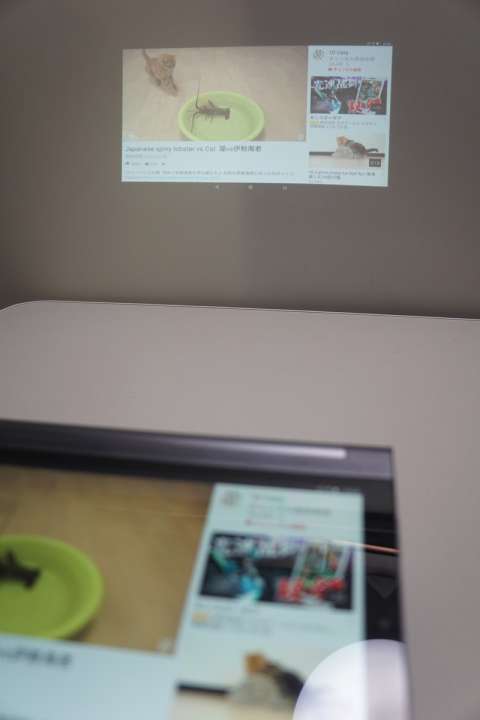
YouTubeを視聴しているところ

こちらはソニー・コンピュータエンタテインメントの「Torne(トルネ)」で録画した番組を視聴しているところ
スクリーンといっても、プロジェクター用などの大げさなものは必要ない。筆者の場合はカーテン代わりになる白いロールスクリーンをスクリーン代わりに使っているが、とても快適に視聴できている。
「大画面で映画を楽しみたい」という意味では、決して満足できるスクリーンサイズではないかもしれない。しかし、部屋を暗くして映画館気分で楽しめるという意味では、テレビでは得られない楽しみ方かもしれない。実勢価格7万円前後は決して安くはないが、目的が合致する人ならコストパフォーマンスの高い買い物になりそうだ。
(文/安蔵靖志)
2015-16注目家電
[2]カレーも肉じゃがも自動で調理「ヘルシオ ホットクック」
- 1
- 2